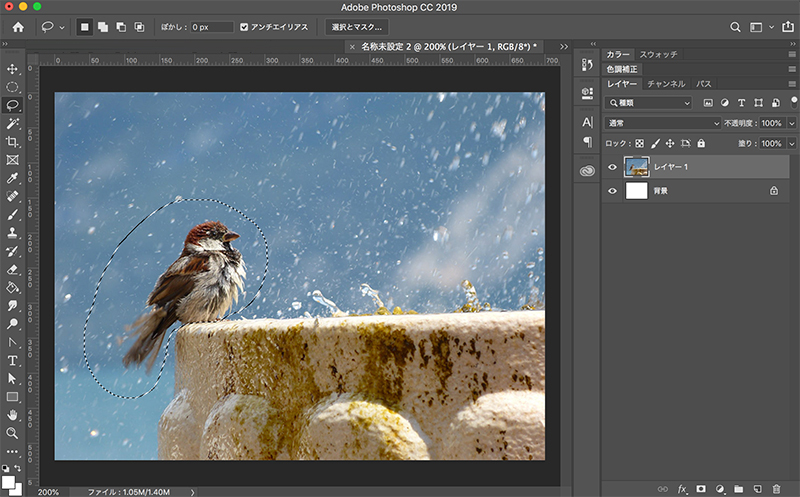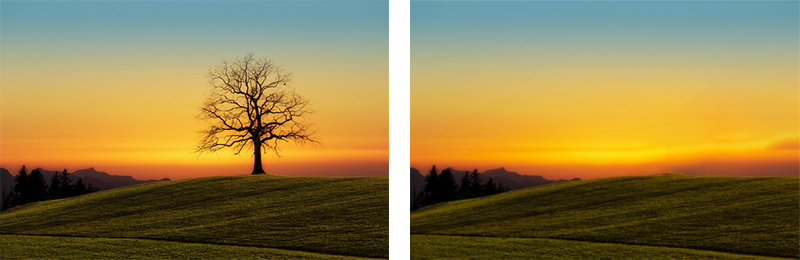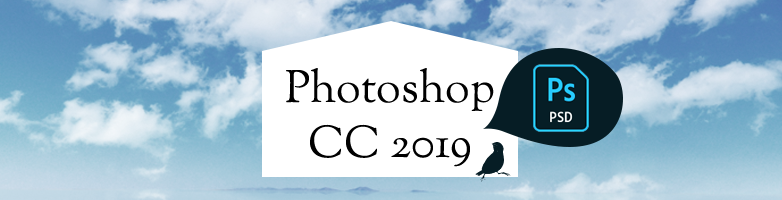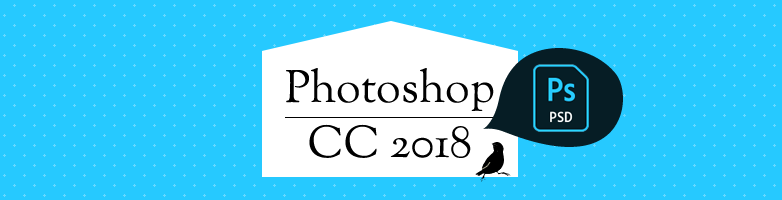2019.02.04

Adobe Sensei !コンテンツに応じた塗りつぶし機能
こんにちは。MaromaroのChieです。
Photoshop CC 2019で何が変わったのか?でもご紹介した、Adobe Senseiの最新機能「コンテンツに応じた塗りつぶし機能」ですが、個人的にはなかなか使える機能だと思ったので、今回はその「コンテンツに応じた塗りつぶし機能」についてご紹介したいと思います!
Adobe Sensei | AI(人工知能)によるコンテンツに応じた塗りつぶし機能とは
以前、「Adobe Sensei | AI(人工知能)による切り抜き判断」についてご紹介しましたが、Photoshop CC 2019 でも Adobe Sensei がなかなかの仕事っぷりを見せてくれます。
通常 画像の不要部分の加工処理は1色のベタ背景などであれば、簡単ですが若干クラデーションがかかっていたり、影があったりなどすると少し面倒でした。しかし、Adobe Senseiによる「コンテンツに応じた塗りつぶし機能」を使えば自然な塗りつぶしが簡単に可能となります。
使い方
複雑なことは一切不要なので、とっても簡単!
例えば「コンテンツの塗りつぶし機能」が綺麗に反映できるものは、下記のような背景であればほんの一瞬で加工が完了します。(複雑な背景はやはり少々厳しい)
↓ まずは、塗りつぶしたい箇所を選択ツールでなげなわツールなどで、ざっくり囲います。
↓ ツールバーの[編集]→[コンテンツに応じた塗りつぶし]をクリック
ワークスペースが開き、選択した箇所がオーバーレイマスクとして表示されます。
左側:ツールパネルにあるツールを使用して、塗りつぶし領域を変更
中央:プレビュー
右側:サンプリングオプション、塗りつぶし設定、出力設定を指定して、画像の塗りつぶしを調整できます。
可愛い小鳥を消すのは忍びないですが、 Adobe Sensei ならこの通り!
グラデーションなどの背景も数回繰り返すことで、自然な背景にすることが可能です。
お花についたてんとう虫もこの通り!
まとめ
どうでしたか、 Adobe Sensei のコンテンツに応じた塗りつぶしツール。
使い方次第ではかなりの時短にも繋がるので、かなりおすすめですよ!